SmartScreen w systemie Windows 10 jest zabezpieczeniemfunkcja, która uniemożliwia uruchamianie niepodpisanych aplikacji i pozwala aplikacjom wprowadzać zmiany w systemie bez Twojej wyraźnej zgody. Zapewnia użytkownikom końcowym nie uruchamianie złośliwych aplikacji i infekowanie ich systemów. Ominięcie jest jednak dość łatwe, więc ochrona jest ograniczona. Jedną z wad SmartScreen jest to, że nie pamięta aplikacji, które użytkownik wybrał do uruchomienia. Musisz ręcznie dodać aplikacje do białej listy na ekranie SmartScreen, aby przestać wyświetlać monit przy każdym uruchomieniu.
Aplikacje z białej listy w SmartScreen
Zanim będzie można dodać aplikację do białej listy wSmartScreen, musisz uruchomić aplikację co najmniej raz. Gdy to zrobisz, SmartScreen będzie go blokować w przewidywalny sposób. Na ekranie zobaczysz następujący komunikat. Kliknij „Dowiedz się więcej” i kliknij „Uruchom mimo wszystko”.

Gdy to zrobisz, wróć do folderu z plikiem EXE aplikacji. Kliknij plik EXE prawym przyciskiem myszy i wybierz Właściwości z menu kontekstowego.
W oknie Właściwości przejdź na kartę Ogólne. U dołu zobaczysz sekcję Bezpieczeństwo, która brzmi: „Plik pochodzi z innego komputera i może być zablokowany w celu ochrony tego komputera”. Obok znajduje się pole „Odblokuj”. Sprawdź i udziel uprawnienia administratora, aby wprowadzić zmianę.
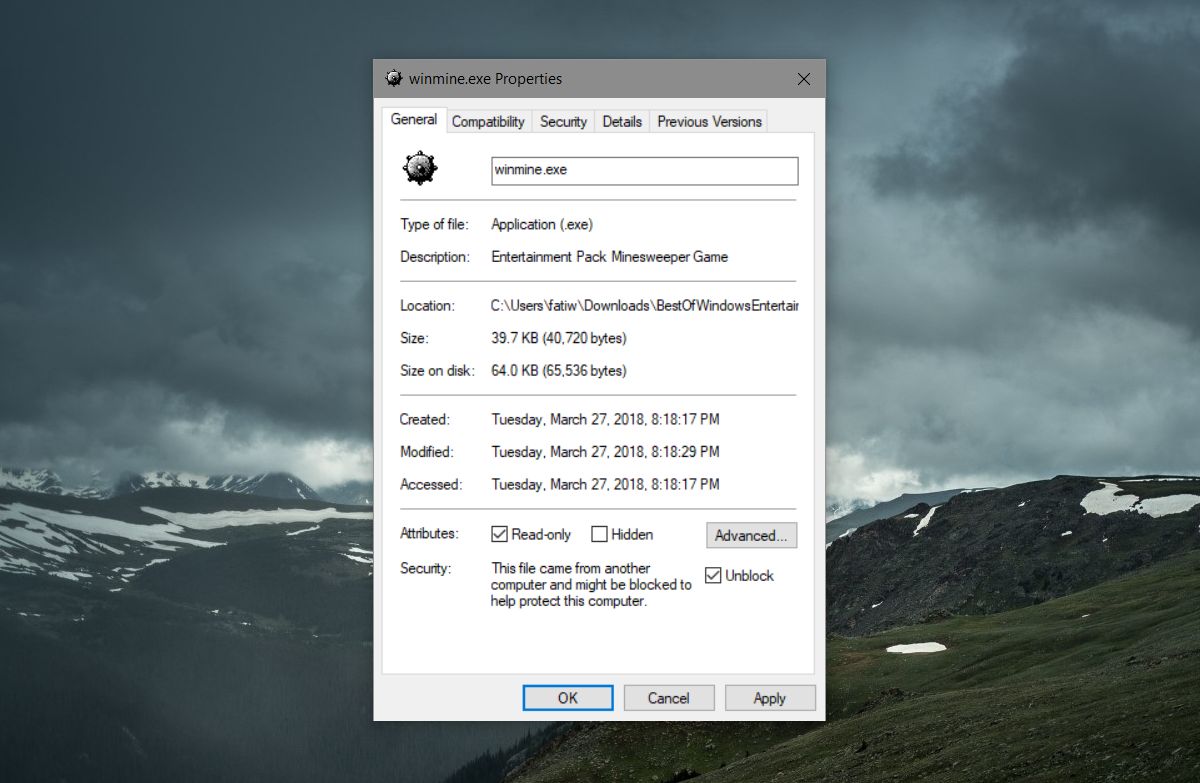
To wszystko, co musisz zrobić. Następnym razem, gdy uruchomisz tę aplikację, będziesz mógł kliknąć ją dwukrotnie i uruchomić bez zatrzymywania przez Windows SmartScreen.
Aby ponownie zablokować aplikację, po prostu wróć do tego samego okna Właściwości i odznacz opcję Odblokuj. Ponownie musisz uwierzytelnić zmianę z użytkownikiem administratora.
Istnieją pewne wyjątki od tego. Na przykład, jeśli uruchomisz wiersz polecenia z uprawnieniami administracyjnymi lub otworzysz rejestr systemu Windows, SmartScreen zapyta, czy chcesz zezwolić tym aplikacjom na wprowadzanie zmian w systemie. Nie można tego obejść, chyba że drastycznie ograniczysz to, co chroni Cię przed SmartScreen, co nie jest dobrym pomysłem.
Windows 10 SmartScreen jest niezbędnyfunkcja jednak może to zrobić z niewielką poprawą. macOS ma podobną funkcję, jednak gdy użytkownik omija ją, aby uruchomić aplikację, pamięta preferencje użytkownika i nie blokuje aplikacji ponownie przy następnym uruchomieniu. Nie ma powodu, dla którego SmartScreen w systemie Windows 10 nie może być tak inteligentny, choć można śmiało powiedzieć, że gdyby Microsoft wdrożył taką zmianę, zepsułoby to jedną z wielu rzeczy. Możliwe jest również, że procesy dodawania aplikacji do białej listy nie są tak proste, jak powinny, aby chronić użytkowników.













Komentarze